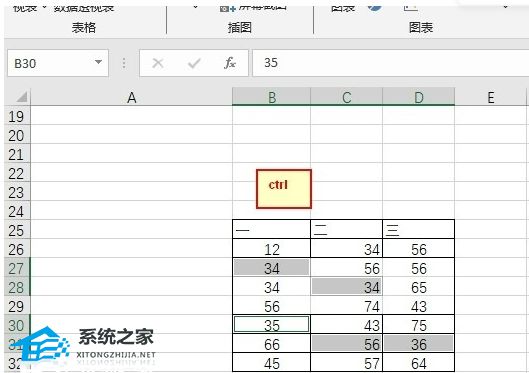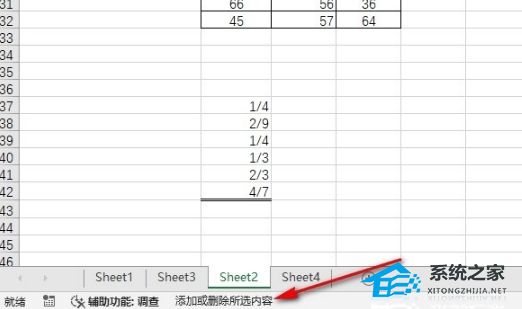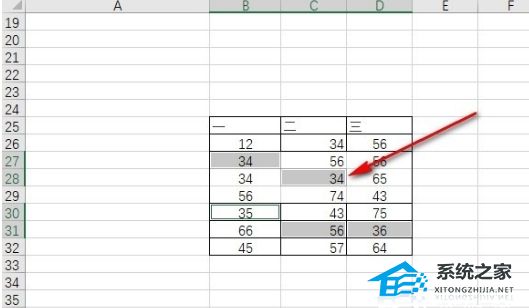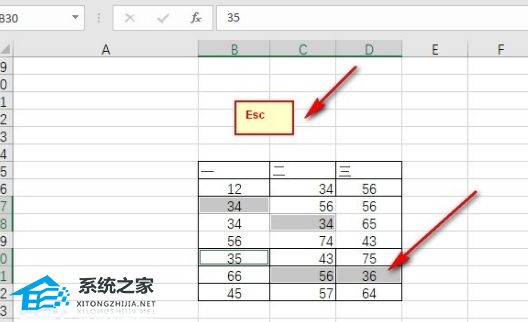用户想要选中Excel表格中不连续的单元格内容,从而完成自己的操作任务。但是,部分用户还不清除要按什么键才能实现这一操作?这时候用户先选中Excel表格中的一个单元格,按住Ctrl键再去选中其他的单元格。接下来小编给大家详细介绍在Excel表格中选不连续的单元格简单方法。【更多精品素材欢迎前往办公之家下载】
在Excel表格中选不连续的单元格方法:
1. 进入Excel页面之后,点击第一个单元格,按住“Ctrl”键,就能选中其余单元格了。
2. 或者使用快捷键“shift+F8”让表格下方显示“添加或删除所选内容”。
3. 在表格中就可以直接点击需要的单元格了。
4. 点击“ESC”按钮退出添加或删除所选内容的状态,就能对选中的所有单元格进行编辑了。
以上就是系统之家小编为你带来的关于“在Excel表格中选不连续的单元格方法”的全部内容了,希望可以解决你的问题,感谢您的阅读,更多精彩内容请关注系统之家官网。


 时间 2024-10-06 04:00:01
时间 2024-10-06 04:00:01 作者 admin
作者 admin 来源
来源